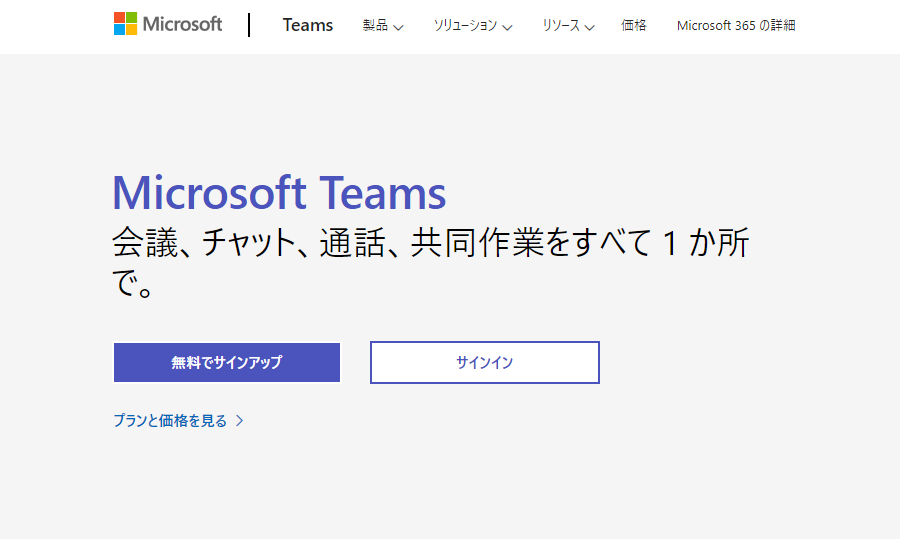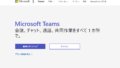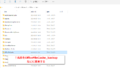Teamsで「@ (ユーザー名)」のメンション機能が使えなくて困っていませんか?
Teamsでグループチャットを行う機会が年々増えていると思います。
グループチャット内で特定の相手とチャットのやり取りを行う時に使用する「@ (ユーザー名)」のメンション機能を使っている人も多いともいます。
しかし、Teamsを使っていてメンションが思うように使えなかったり、@の後にユーザー名の候補が出なくなる事がたまにあります。
そこで今回は、Teamsでメンションが上手く機能しない方向けの解決方法を紹介しています。
スポンサードサーチ
Teamsでメンションを使うメリット
Teamsでメンションを使っている人は案外少ないようです。
しかし、メンションを使う事は自分だけでなく他者にも色々なメリットが有ります。
メンションでグループチャットがスッキリ
グループチャットを読み返していると色々なやりとりが行われていて、誰に対するやりとりかわからなくなるときが有ります。
そういった時にメンションを使っていれば「これは〇〇さんに対する質問だ」と瞬時に理解する事ができるのでグループチャット内をスッキリ読む事ができます。
なので、メンションがつけなくて困っている人やまだメンションを使った事が無い人はこの機会にメンションを付ける様になってください!
誰とチャットしたいかを明確にする事は大事
Teamsのグループチャッ内で個別にチャットしたい時には「@ (ユーザー名)」を積極的に使う事をおすすめします。
グループチャットでは、複数の人が集まっているので誰に対するメッセージなのかを明確にする事はとっても大事だしそれ以外の人にとっても無駄に返信内容を考える必要が無いので助かります。
まだ、メンションを使った事が無い人はこの機会に使ってみてはいかがでしょうか。
グループチャットでメンションが使えない時の解決方法
実際にTeamsでメンションを使う方法を解説します。
- Teamsを開きます
- グループチャットを開きます
- Teamsのメッセージ欄に半角英字で「@」を入力します
- 「@」の後ろに「スペース」または「ctrl」+「スペース」を入力します
- グループチャット内のユーザー候補が表示されます
- チャットをしたいユーザーを選択します
- いつも通りチャットを行えば完了です
いかがでしたか?
これで、Teamsでメンションを使う事ができたと思います。
注意点としてはメンションは複数のユーザーが集まるグループチャットで使う機能です。
二者間で行う個人チャットでは使えないので理解しておきましょう。
スポンサードサーチ
Teamsは最強のビジネスチャットツール
Teamsでメンションが使えなくなった時の解決方法を紹介しましたがいかがでしょうか。
MicrosoftのTeamsはskypeの後継アプリとも言われているビジネスチャットツールです。
まだ、Teamsを使った事が無い人はこの機会に一度使ってみてはいかがでしょうか。
Teamsについて詳しい解説が欲しい方はこちらをご覧ください。
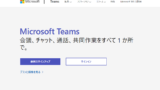
Teamsを現在使っていてフリーズして困っている方はこちらをご覧ください。
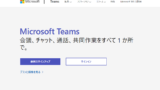
最新のTeamsが利用できるMicrosoft365について知りたい方はこちらをどうぞ。